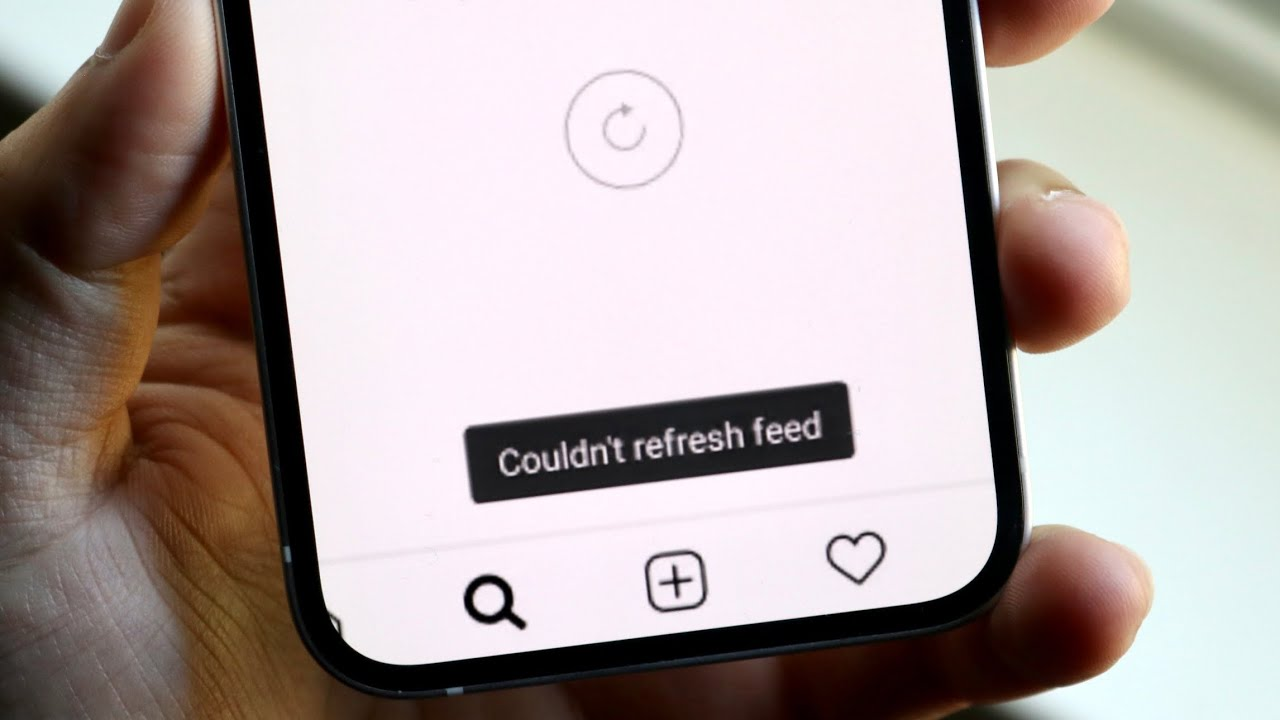
Avez-vous rencontré l’erreur “Impossible d’actualiser le flux” lors de l’accès à Instagram ? Vous vous demandez pourquoi mon Instagram n’arrête pas de dire qu’il ne peut pas actualiser le flux ? Eh bien, si cette erreur vous irrite, je dois vous dire que ce n’est pas seulement votre problème, mais que beaucoup d’autres sont confrontés à la même situation.
Nous connaissons tous Instagram, l’une des plateformes sociales populaires de partage de photos et de vidéos. Vous pouvez publier vos courtes vidéos, photos et gifs pour vos abonnés. Dans l’ensemble, c’est une plate-forme très utilisée pour rester en contact les uns avec les autres.
Cependant, il affiche parfois une erreur de ” Impossible d’actualiser le flux “. Si vous rencontrez également la même erreur et recherchez des correctifs, cet article est pour vous. Ici, je vais vous guider à travers quelques méthodes faciles à utiliser sur la façon de corriger impossibilité d’actualiser le flux sur Instagram Android.
Comment réparer l’erreur Instagram “Impossible d’actualiser le flux” sur Android
Maintenant, il est temps de vérifier toutes les façons possibles de réparer Instagram sans rafraîchir Android. N’oubliez pas que toutes les méthodes ont été essayées et testées et ont réussi à résoudre l’erreur.
Alors lisons plus loin.
Correctif 1 : Redémarrez votre téléphone Android
La plupart des erreurs peuvent être résolues en redémarrant votre téléphone. Redémarrer peut réparer Instagram n’a pas pu actualiser le flux sur un problème Android. Vous pouvez le faire de la manière suivante :
Appuyez et maintenez enfoncé le bouton d’ alimentation de votre smartphone Android et choisissez Redémarrer. Une fois le téléphone redémarré, vérifiez si le problème est résolu ou non.

Correctif 2 : vérifiez votre connexion Internet
La deuxième solution consiste à vérifier votre connexion Internet si Instagram affiche une erreur « Impossible d’actualiser le flux ». Si vous utilisez des données mobiles, assurez-vous d’avoir une connexion stable. Vous pouvez également contacter votre fournisseur de services si vous n’avez pas obtenu la vitesse appropriée.
Si vous utilisez un réseau Wi-Fi, vérifiez si le signal n’est pas bloqué en raison d’un problème. Dans les deux cas, vous pouvez vérifier votre débit Internet en visitant Speedtest.
Correctif 3 : Redémarrez l’application Instagram
Si le redémarrage de l’appareil ne fonctionne pas, essayez de redémarrer l’application Instagram. Appuyez sur le bouton de retour de votre téléphone pour quitter Instagram ou cliquez sur le bouton d’accueil pour effacer l’application de l’écran d’accueil. Après quelques minutes, relancez l’application et vérifiez si l’erreur persiste.
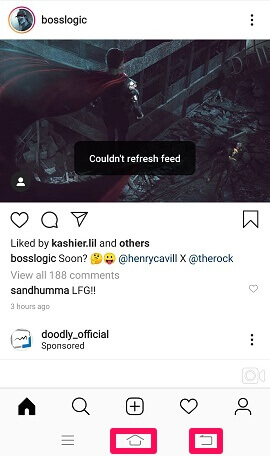
Correctif 4 : Effacer le cache Instagram
Parfois, en raison de la corruption du cache, ce type d’erreur peut se produire. Donc, impossible d’actualiser le flux Instagram Android peut être corrigé en effaçant les fichiers de cache corrompus de votre téléphone.
Suivez les étapes ci-dessous :
- Ouvrez les paramètres et accédez aux applications
- Ensuite, recherchez Instagram et appuyez dessus
- Maintenant, appuyez sur Stockage et cliquez sur Effacer le cache
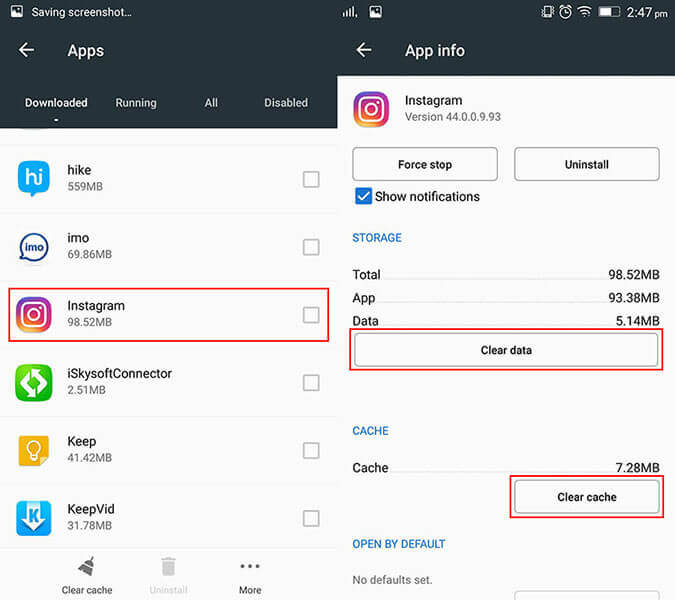
- Après cela, relancez Instagram
Correctif 5 : Définir la date et l’heure correctes
Si vous avez une date et une heure incorrectes sur votre appareil, vous pouvez voir cette erreur. Assurez-vous donc que vous avez la bonne date et l’heure sur votre appareil. Si la date et l’heure sont incorrectes, vous pouvez les corriger de la manière suivante :
- Allez dans Paramètres
- Ensuite, passez aux paramètres supplémentaires
- Après cela, cliquez sur l’ option Date et heure
- Enfin, activez Utiliser l’heure et le fuseau horaire fournis par le réseau
Correctif 6 : Mettre à jour l’application Instagram
Une autre raison pour laquelle Instagram n’a pas pu actualiser le problème de flux pourrait être que vous n’avez pas mis à jour l’application depuis longtemps. La plupart des utilisateurs activent la mise à jour automatique afin que l’application puisse se mettre à jour par elle-même et, le cas échéant, vous offrir de meilleures performances.
Si vous avez une mise à jour automatique désactivée, mettez-la à jour manuellement de la manière suivante :
- Ouvrez Google Jouer au magasin
- Tapez Instagram dans la barre de recherche
- Appuyez sur l’application, appuyez sur la mise à jour option et attendez que le processus soit terminé.
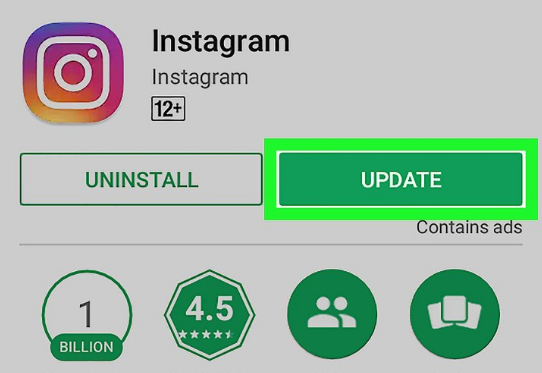
Correctif 7 : Vérifier la connectivité réseau
La mauvaise connexion réseau peut également empêcher Instagram de rafraîchir Android. Par conséquent, vous devez vérifier votre connectivité réseau pour vous assurer que votre réseau n’est pas faible. Surtout lorsque vous utilisez le WiFi, assurez-vous qu’il est stable.
Correctif 8 : déconnectez -vous et reconnectez-vous à Instagram
Si vous obtenez toujours une erreur Instagram n’a pas pu actualiser le flux, essayez de vous déconnecter et de vous reconnecter à votre compte Instagram.
Voici ce que vous devez faire:
- Lancez Instagram sur votre appareil
- Cliquez sur l’ icône de votre profil
- Maintenant, appuyez sur l’ icône Hamburger, qui se trouve dans le coin supérieur droit
- Ensuite, appuyez sur Paramètres
- Après cela, descendez et choisissez Déconnexion
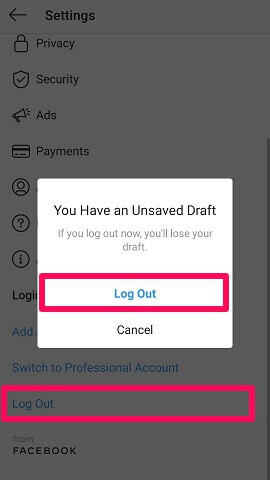
- Enfin, quittez l’application, relancez-la et connectez-vous à votre compte
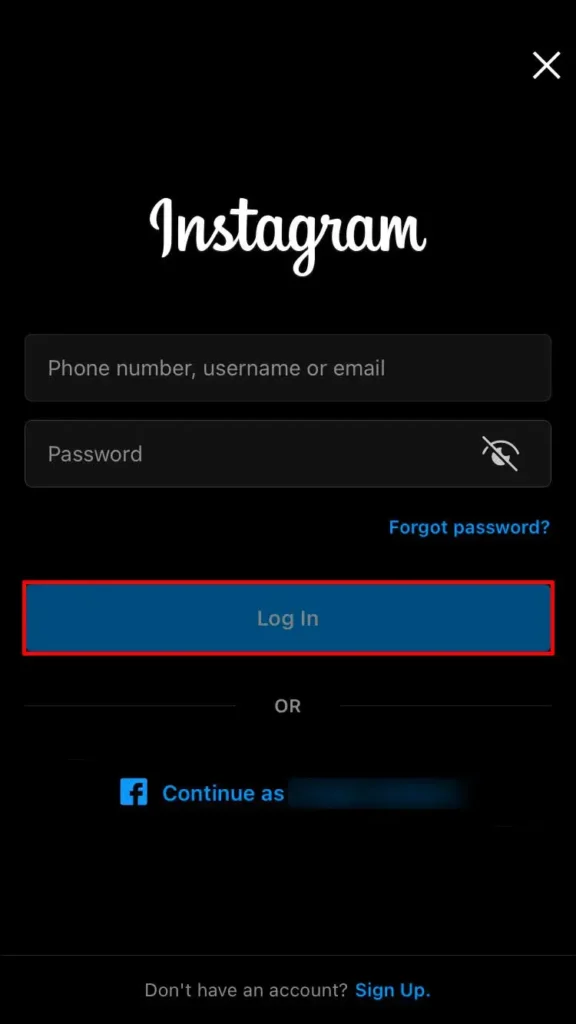
Correctif 9 : vérifier les serveurs Instagram
Parfois, en raison de problèmes de serveur, Instagram ne pouvait pas actualiser son flux. De nombreux utilisateurs du monde entier utilisent Instagram, de sorte que l’application peut se bloquer en raison de problèmes de serveur. Vous pouvez vérifier l’état de leur serveur en visitant le site Web downdetector.
Si le serveur est en panne, vous ne pouvez rien faire au lieu d’attendre. L’équipe Instagram corrigera ce problème et vous pourrez à nouveau utiliser Instagram. Vous pouvez suivre leur pseudo Twitter pour obtenir les dernières mises à jour d’Instagram.
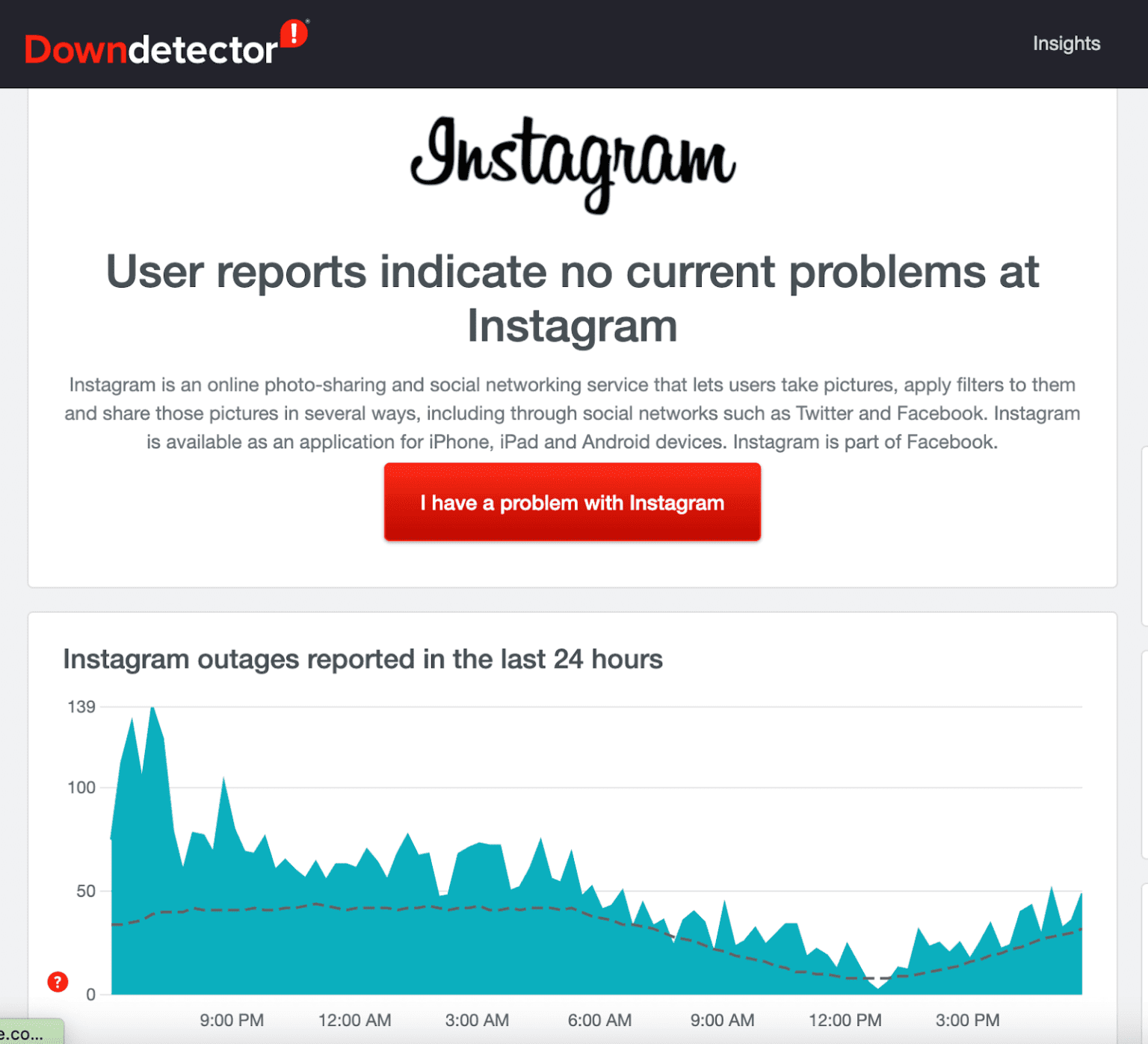
Correctif 10 : désinstaller/réinstaller Instagram
Si l’erreur provient uniquement de votre application Instagram, nous vous recommandons de désinstaller et de réinstaller l’application. J’espère que votre problème sera résolu lorsque vous réinstallerez l’application.
Pour faire ça:
- Tout d’abord, cliquez sur l’ application Instagram
- Ensuite, appuyez sur le bouton Désinstaller pour supprimer l’application de votre appareil
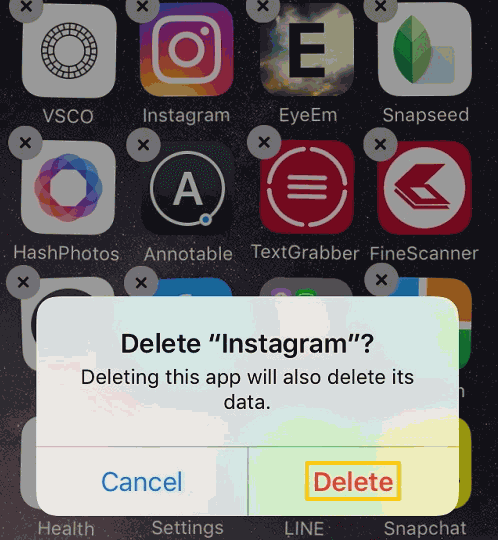
- Ensuite, ouvrez Google Play Store et tapez Instagram dans la barre de recherche
- Après avoir tapé dessus, appuyez sur le bouton Installer
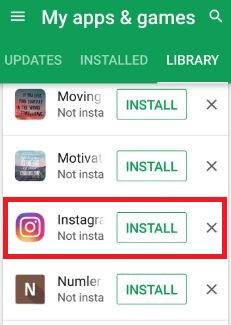
- Maintenant, ouvrez l’application et connectez-vous à votre compte pour voir si le problème a disparu ou non.
Correctif 11 : Vérifier la limite de données
Vous avez une connexion Internet stable, mais vous pouvez quand même voir cette erreur. Dans une telle situation, vous devez vérifier votre limite de données. Si vous avez épuisé votre limite quotidienne, ce type d’erreur peut se produire.
Donc , dans ce cas, la seule solution est d’acheter plus de données pour utiliser Instagram. Parallèlement à cela, vous pouvez désactiver les applications qui consomment plus de données.
Correctif 12 : essayez Instagram sur un autre appareil
Si le problème concerne votre appareil, vous pouvez essayer Instagram sur un autre appareil pour voir si d’autres appareils ont le même problème. Si Instagram actualise son flux sur un autre appareil, le principal coupable est votre appareil ou votre propre application.
Connectez-vous à votre compte sur un autre téléphone et espérons que cela vous aidera à résoudre facilement l’erreur.
Correctif 13 : Vérifiez le mode d’économie de données sur Android
Android a cette fonctionnalité étonnante pour imposer des restrictions sur l’utilisation des données. Lorsque cette fonctionnalité est activée, Instagram peut ne pas être en mesure d’utiliser les données requises et vous pouvez constater qu’Instagram ne peut pas actualiser les messages de flux.
Vous n’avez pas besoin de désactiver cette fonctionnalité pour d’autres applications, mais n’autorisez pas Instagram à utiliser les données pour fonctionner correctement même après l’activation de la restriction d’utilisation des données.
Pour cela, vous devez suivre les étapes ci-dessous :
- Appuyez et maintenez une application Instagram et accédez à la section d’informations sur l’application
- Ensuite, accédez à la section Données mobiles et Wi-Fi et activez l’ option Utilisation illimitée des données
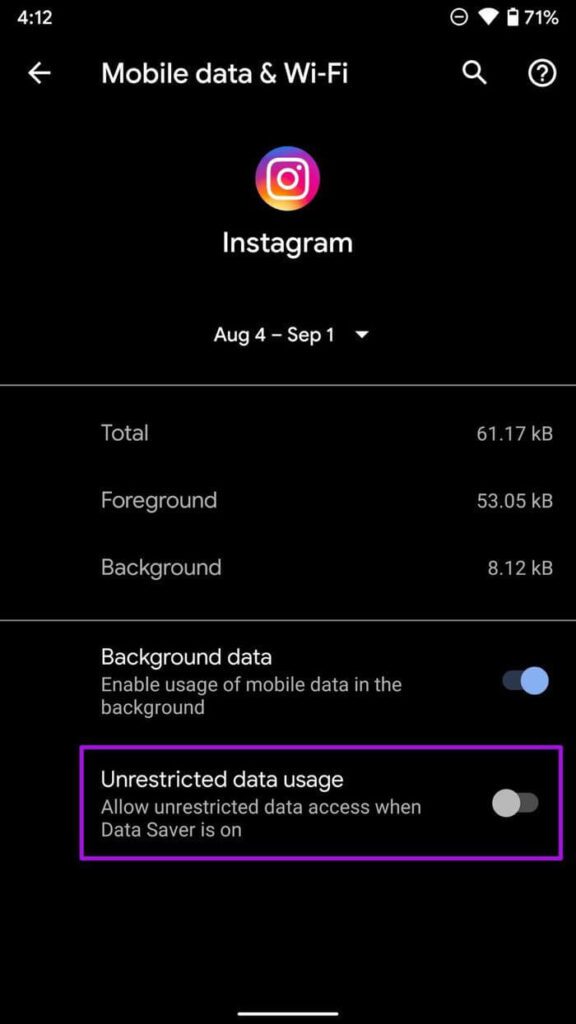
Correctif 14 : Vérifiez le problème de blocage sur Instagram
Une autre raison très importante est que si vous êtes bloqué par Instagram , Instagram ne pourra pas actualiser son flux.
Vous serez bloqué par Instagram lorsque vous utilisez une application tierce pour augmenter le nombre de vos abonnés ou certaines autres activités pour être populaire sur Instagram en très peu de temps. Dans cette condition, Instagram bloquera votre compte et vous limitera l’utilisation de votre compte.
Dans de telles situations, la seule option qui vous reste est de soumettre une demande à l’équipe d’assistance d’Instagram pour débloquer votre compte et résoudre le problème d’actualisation d’Instagram.
Correctif 15 : Contactez l’équipe d’assistance d’Instagram
Si vous rencontrez toujours le même problème, vous devez contacter son équipe d’assistance pour vous aider. Voici comment les connecter :
- Tout d’abord, lancez Instagram
- Cliquez sur l’ icône Profil dans le coin inférieur droit.
- Ensuite, cliquez sur l’ icône Hamburger dans le coin supérieur droit de la page et appuyez sur Paramètres
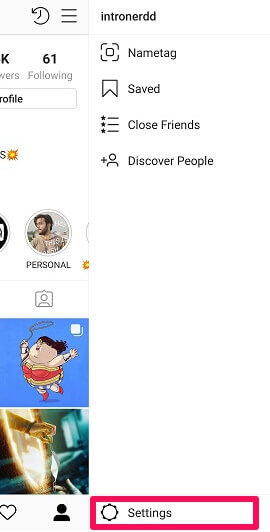
- Maintenant, choisissez Aide et sélectionnez Signaler un problème
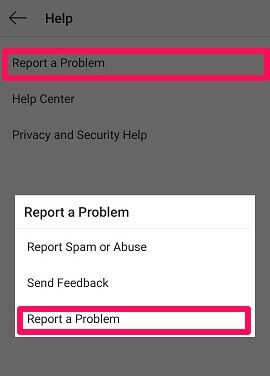
- Après cela, suivez les instructions une par une et envoyez votre demande
Correctif 16 : La solution ultime pour réparer Instagram n’a pas pu actualiser le flux sur Android (suggéré)
En plus des méthodes manuelles, il existe un autre moyen avancé de se débarrasser de l’erreur et c’est en utilisant Outil de réparation Android. C’est un logiciel professionnel qui permet aux utilisateurs de corriger l’erreur de flux d’Instagram n’a pas pu actualiser sur Android et de réparer tous les types d’erreurs ou de problèmes sur les téléphones Android.
L’outil est facile à utiliser et ne nécessite aucune compétence technique pour fonctionner. C’est un outil de réparation en un clic qui aide à résoudre plusieurs autres problèmes, ainsi qu’Instagram s’est arrêté, WhatsApp n’arrête pas de planter, Snapchat s’est arrêté, Paramètres s’est arrêté et bien d’autres.
Par conséquent, il vous suffit de télécharger et d’utiliser cet outil pour corriger l’ impossibilité d’actualiser le flux sur Instagram sur Android. Pour utiliser le logiciel, consultez son guide d’utilisation complet.
Réparation Android - 1 clic réparation Outil pour Android
Résolvez facilement tout type de problèmes ou derreurs sur Android en 1 clic sur loutil de réparation. Corrige toute erreur Android sans tracas:
- Possibilité de résoudre plusieurs problèmes ou erreurs du système Android tels que lécran noir de la mort, les applications continuent de planter, bloquées dans la boucle de démarrage, etc.
- Aide à ramener le système Android à la normale sans aucune compétence requise
- A le taux de réussite le plus élevé pour corriger tous les types derreurs Android

Conclusion
Donc, ce blog se termine ici et j’espère que les solutions vous aideront à réparer Instagram n’a pas pu actualiser le flux sur Android. Il peut y avoir plusieurs raisons à cette erreur, mais rien d’inquiétant comme cela arrive à la plupart des utilisateurs d’Instagram. Pour vous débarrasser de l’erreur, vous pouvez utiliser l’ outil de réparation Android . Il s’agit d’une solution avancée pour réparer Instagram et ne pas rafraîchir Android.

Kim Keogh is a technical and creative blogger and an SEO Expert. She loves to write blogs and troubleshoot several issues or errors on Android and iPhone. She loves to help others by giving better solutions to deal with data recovery problems and other issues.

